¿No estás cansado de perder el tiempo buscando valores en tus datos. ¡Pues es hora de que conozcas la función BUSCARH en Excel! Una función de referencia y búsqueda que de seguro te será de utilidad
Si bien no forma parte de las fórmulas de Excel avanzado, puede que sea complicado su uso para usuarios que no dominan del programa. ¿Estos son tus primeros pasos en Excel? Entonces estás en el lugar adecuado, en este post aprenderás para qué sirve la función BUSCARH en Excel, y cómo utilizarla igual que un experto en este software.
¿Qué es la función BUSCARH en Excel?
Si te estás preguntando: ¿Qué hace la función BUSCARH en Excel? Debes saber que:
La función de BUSCARH en Excel es una función que se encuentra dentro de la clasificación de Búsqueda y Referencia (dentro del apartado Fórmulas). Te permite buscar valores en un determinado rango de celdas, siempre que estas estén dispuestas de forma horizontal. De ahí viene la “H” incluida en el nombre de la función.
Descarga la última actualización del programa oficial Excel para realizar acciones con estas y otras funciones. Pero antes, veamos cómo se utiliza y la forma en la que se compone la sintaxis de la función BUSCARH en Excel:
=BUSCARH(valor_buscado, matriz_buscar_en, indicador_filas, [ordenado])
- Valor Buscado: será el valor que estás buscando en la primera fila de la tabla. Puede ser lo mismo un valor, que una referencia o una cadena de texto.
- Matriz_Buscar_en: es el conjunto de información en que la función buscará los datos.
- Indicador_Filas: el número de fila en la matriz tabla, desde el cual la función devolverá el valor coincidente.
- Ordenado: es el valor lógico que especificará a la función si debe buscar un valor exacto o aproximado. En esta casilla se deberá colocar el argumento “VERDADERO” o “FALSO”, si eliges VERDADERO, la función devolverá lo mismo el valor exacto de encontrarse, o el número más cercano inferior. Si eliges FALSO, solamente devolverá una coincidencia exacta, y de no hallarse el resultado se mostrará como #N/A.

Fuente: Captura de pantalla de la acción.
En la imagen, “Lookup_value” se corresponde con el valor buscado, “Table Array” con la matriz en donde se buscará, “Row_index_num” con el indicador de filas y “Range Lookup” con el ordenado. Además de seleccionar las celdas y filas con las que trabajaremos, lo único que debemos escribir en caso de ser necesario, será “TRUE” o “FALSE” para la exactitud o aproximación de los resultados.
Función BUSCARH y BUSCARV en Excel
BuscarH, como solamente devuelve resultados que escanea de forma horizontal, tiene esto como limitante. Por ello existe una contraparte:
En caso de que los valores a analizar estén en sentido vertical, deberás usar BUSCARV, que realiza su búsqueda de arriba a abajo dentro de la columna seleccionada.

Fuente: Captura de pantalla de la acción.
En esta fórmula, veremos la sintaxis compuesta por; “Lookup_value”, o sea, el valor buscado; “Table_array”, que es el conjunto de celdas en donde buscaremos; “Col_Index Number”, que será el indicador de columna y; “Range_Lookup”, para determinar si queremos un número exacto o aproximado.
Función BUSCARX
La función BUSCARH en Excel 2010 cambió, y se combinó con BUSCARV, para formar la función BUSCARX: Esta funciona en todas las direcciones, y devuelve coincidencias exactas a los términos de búsqueda. Es decir, vendría siendo una función BUSCARH + BUSCARV mejorada.
Conoce los detalles de las novedades y cambios de las funciones de Excel con el paso del tiempo.
¿Cómo utilizar la función BUSCARH en Excel? Ejercicio práctico
Todo se escucha muy sencillo en teoría, pero vamos a enseñarte cómo hacer la función BUSCARH en Excel en la práctica:
Practica la función BUSCARH en Excel
Para utilizar la función BUSCARH tenemos dos formas: Una es dirigiéndose al menú “Fórmulas” para luego seleccionar el apartado “Búsqueda y Referencia”, en donde se encuentran las fórmulas BUSCARH, BUSCARV y BUSCARX.
Si tu versión de Excel está en inglés, el apartado después de Fórmulas se llama “Lookup & Reference”, y las fórmulas HLOOKUP, VLOOKUP y simplemente LOOKUP.
Ahora, veamos estos ejemplos de uso de la función BUSCARH en Excel:
- Utiliza esta tabla que hemos creado, o una similar. En ella tenemos un conteo de las ventas de cada vendedor a lo largo de 11 años. Nuestro ejercicio consistirá en buscar la cantidad vendida por cada uno en determinado año utilizando la función BUSCARH.
- Primero, te proponemos buscar la cantidad que vendió Sofía en 2015. Escribe en la casilla correspondiente donde deseas que aparezca el resultado, la fórmula “=BUSCARH (D3,D3:D15,7)”, donde D3 corresponde a la celda con el nombre “Sofía”, D3:D15 corresponde al rango de números entre los que deseamos buscar, y 7 es la fila correspondiente al año del que buscamos el dato, es decir, 2015.
- Veremos al pulsar Enter, que la fórmula nos devuelve como resultado el número 80, que es en efecto la cantidad vendida por Sofía.
- Seguidamente, haremos lo mismo con Julio, pero con el año 2019: Veremos que al aplicar la fórmula “=BUSCARH(E3,E3:E15,11)”, tendremos como resultado 294, que es en efecto, la cantidad vendida por Julio en 2019.
- Lo mismo sucederá con George, que ha vendido una cantidad similar a su compañero en el año 2020.

Fuente: Captura de pantalla de la acción.
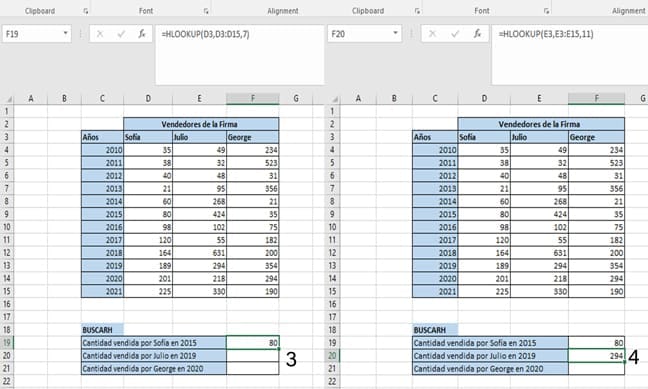
Fuente: Captura de pantalla de la acción.

Como ves, no es muy complicado utilizar la función BUSCARH en Excel si conoces ya lo básico del funcionamiento del software.
Pero no te preocupes si todos esos términos y fórmulas se te hacen difíciles de entender, para eso está nuestro curso de Excel para principiantes. En este aprenderás todo lo que necesitas para un dominio básico del programa y también todas las aplicaciones que puedes hacer del mismo, es decir, para qué sirve Excel.
Y si te sientes más entusiasmado, puedes incluso descargarte nuestra plantilla de Excel para negocios. ¡Encontrarás numerosos recursos que te ayudarán a mantener toda tu información organizada y optimizada en un solo lugar!
Ahora que ya has tenido ejemplos de la función BUSCARH en Excel, nos encantaría saber cómo la utilizarás en tu caso. ¡Esperamos que le saques el máximo provecho!